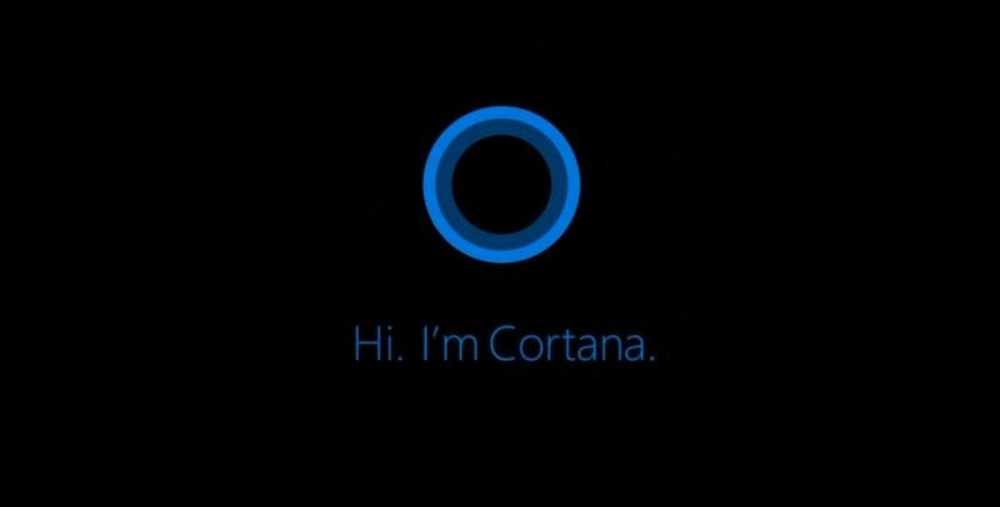Cortana stemme virker ikke i Windows 10
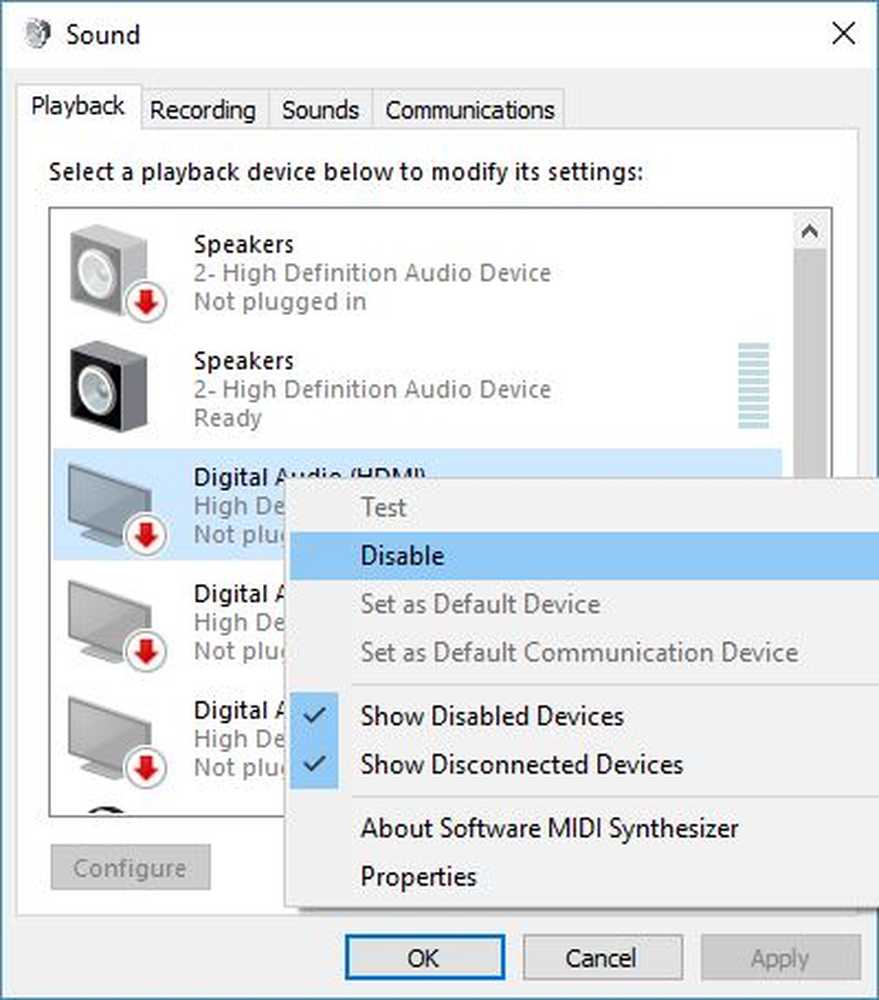
Microsofts Cortana er selskapets digitale assistansesystem designet for å konkurrere med Siri, Amazon Alexa, Google Nå og alle de andre der ute. Nå, fordi Windows 10 Mobile er nær død i vannet, kan vi ikke være sikre på hvor mange som bruker fordelene av hva Cortana har å tilby. Ja, den digitale assistenten er en viktig funksjon på Windows 10, og det er flere som liker å bruke den.
Cortana stemme virker ikke
For de som bruker tjenesten, har du til tider opplevd et bestemt problem med Cortana, hvor ingen lyd kommer til spill. Dette er ikke bra fordi Cortana er best når hun snakker, så hvis du skraper håret ditt, vennligst slut fordi du har dekket deg.
Start Cortana
Åpne Oppgavebehandling, Start Cortana-prosessen på nytt og se. Du må høyreklikke på Cortana og velge Sluttprosess. Deretter velger du fra kategorien Filer Kjør ny oppgave. Type cortana.exe og trykk Enter for å starte prosessen på nytt.
Kontroller stille timerinnstillinger

Du kan komme over et problem der Cortana har ingen stemme, men dette kan enkelt løses ved å reversere hva du gjorde via stille timer. Du trenger bare å slå av stille timer, og det er ikke vanskelig å følge med.
Først må du åpne Action Center ved å trykke på Windows-tasten + A eller klikke på ikonet i høyre hjørne av skjermen. Herfra, se etter stille timer-ikonet, og klikk på det for å slå den av.
Husk at deaktivering av stille timer vil vekke meldingene dine.
Deaktiver digital lyd
Hvis du har to avspillingsenheter aktivert på din personlige datamaskin, er det en sjanse for at Cortana kan komme i konflikt med en av dem, og det vil trolig føre til at Microsoft Voice Assistant mister stemmen sin.
Hva du må gjøre, er så høyreklikk på lydikonet, og velg deretter avspilling enheter fra menyen. Finn den digitale lydutgangen du ikke bruker og Deaktiver det, og derfra, start datamaskinen på nytt og sjekk om Cortana er tilbake til hennes snakkesag.For situasjonen virker dette ikke, så er det på tide å ta drastiske tiltak for å løse problemet en gang for alle.
Kjør lyd feilsøking
Kjør Spiller av lyd feilsøking. Du kan enkelt påkalle via Kontrollpanel, oppgavelinjen Søk eller Feilsøking-fanen i vårt freeware FixWin 10. Du kan også få tilgang til fra feilsøkingssiden i Windows 10.

Se om dette identifiserer og løser problemet for deg.
Tilbakestill Cortana innstillinger
Her er saken; Først må du starte Cortana, og deretter gå innstillingsområdet. Du får se alternativet som sier: "Slå av Cortana sletter hva Cortana vet på denne enheten, men vil ikke slette noe fra notisboken. Etter at Cortana er slått av, kan du bestemme hva du vil gjøre med noe som fremdeles er lagret i skyen ".
Bare slå den av og start datamaskinen på nytt.
Når du har startet datamaskinen på nytt, setter du opp Cortana igjen på nytt.
Gi oss beskjed hvis noe her hjalp deg.
Beslektet leser:- Cortana og oppgavelinjen Søk ikke fungerer
- Cortana Spør meg noe som ikke virker
- Cortana ikke finne skrivebordsapplikasjoner eller filer.